Như chúng tôi cũng đã chia sẻ, Microsoft phát hành bản Preview build mới nhất của hệ điều hành Windows 11 dành cho những người dùng đã đăng ký Windows Insiders program. Đây là bản Preview build thứ 4 của hệ điều hành mới này với rất nhiều cải tiến, tính năng mới và một loạt lỗi đã được sửa chữa. Tuy nhiên, một số người dùng sau khi cập nhật lên phiên bản Preview build 22000.100 phản ánh rằng họ gặp thông báo lỗi Something went wrong khi mở khóa laptop bằng Windows Hello buộc phải khởi động lại để hết lỗi.
Vậy sửa lỗi Something went wrong Windows 11 như thế nào? Tham khảo nội dung bài viết dưới đây để giải đáp thắc mắc.
Cách khắc phục lỗi Something went wrong trên Win 11
Khi cập nhật lên bản Windows 11 build 22000.100 khiến laptop bị lỗi Windows Hello, bạn thực hiện sửa lỗi theo các bước sau đây:
Xem thêm: Có nên nâng cấp lên Windows 11 không?
- Bước 1: Bạn mở Windows Search lên, nhập “Device Manager” sau đó chọn mở Device Manager
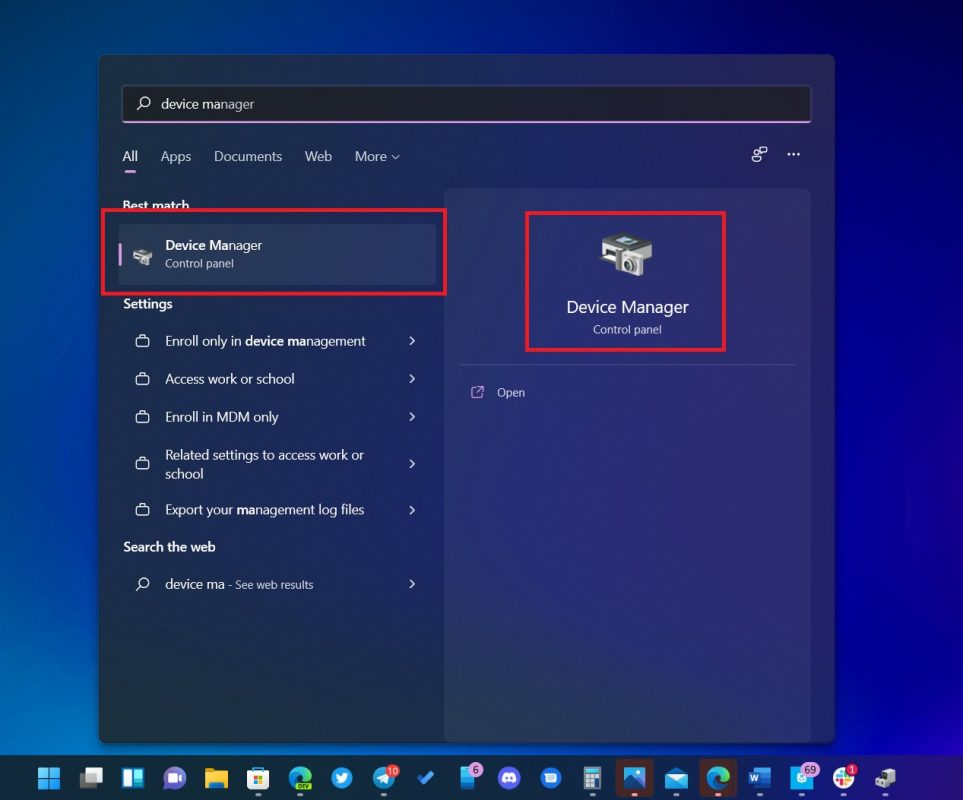
- Bước 2: Trong Device Manager, bạn tìm mục Biometric devices sau đó nhấn chuột phải vào Windows Hello Face Software Device
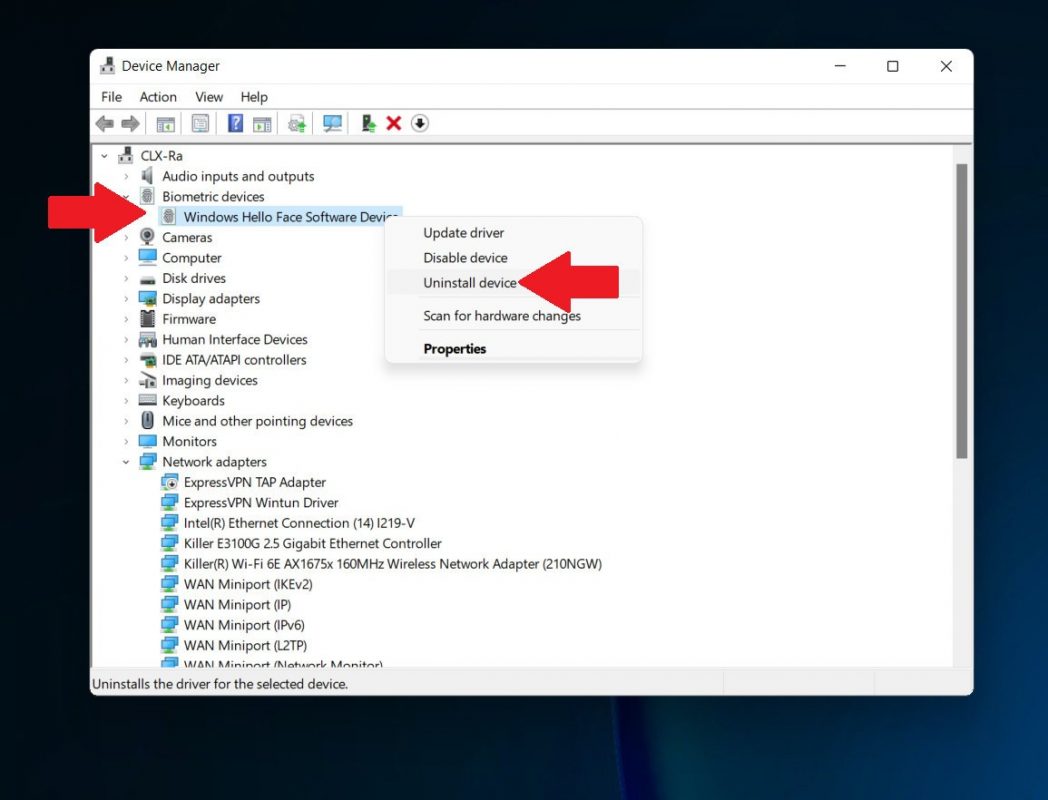
- Bước 3: Chọn “Uninstall device” rồi sau đó khởi động lại laptop của bạn.
Thao tác này khiến Windows 11 sẽ gỡ bỏ driver cũ của tính năng nhận diện khuôn mặt Windows Hello và buộc phải tự động cài đặt lại driver mới sau khi khởi động lại Windows. Sau khi driver cài đặt lại, tính năng mở khóa bằng khuôn mặt của Windows Hello sẽ hoạt động tốt trở lại.
Hi vọng bài viết này sẽ giúp bạn sửa lỗi Something went wrong khi cập nhật phiên bản Windows 11 build 22000.100. Truy cập https://yeucongngheso.com để cập nhật những thủ thuật hữu ích nhất. Cảm ơn các bạn đã theo dõi bài viết!



Để lại một bình luận